火狐浏览器怎么设置默认字体?火狐浏览器是一款超级好用的开源浏览器工具,这款浏览器界面设计简约清爽,功能齐全,支持个性化设置,不仅可以设置喜欢的背景主题还能更换字体,不少用户需要将浏览器字体改为默认字体,但是具体的操作方法却不清楚。接下来小编就给大家带来火狐浏览器设置默认字体新手教程,感兴趣的朋友就来浏览器部落看看吧。

1.用户首先在电脑上打开火狐浏览器软件,并来到主页上点击右上角处的三横图标(如图所示)。

2.在拓展出来的下拉菜单中,用户选择其中的设置选项,将会打开设置窗口(如图所示)。
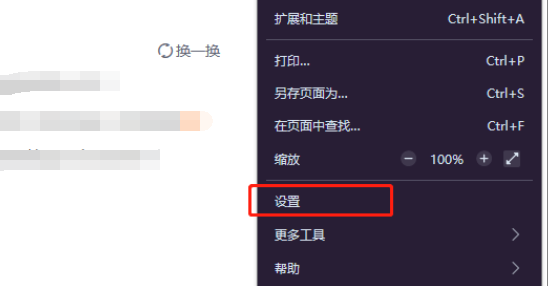
3.进入到设置窗口后,用户将左侧的选项卡切换到常规选项卡上(如图所示)。
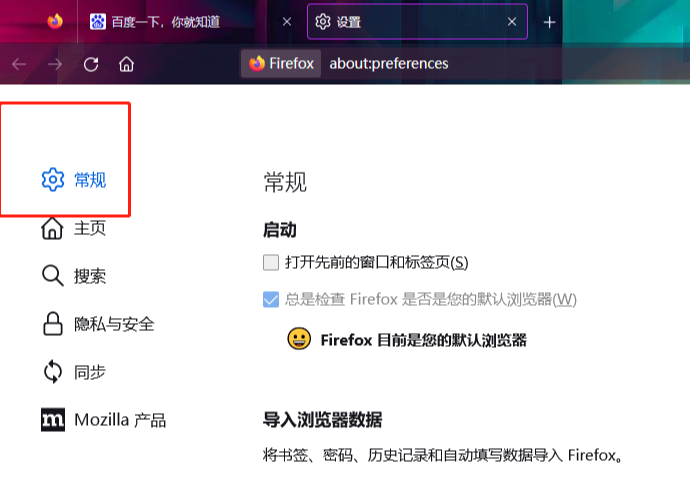
4.接着下划右侧页面,在其中的字体板块中可以看到有默认字体选项,用户点击下拉箭头弹出字体选项来选择(如图所示)。
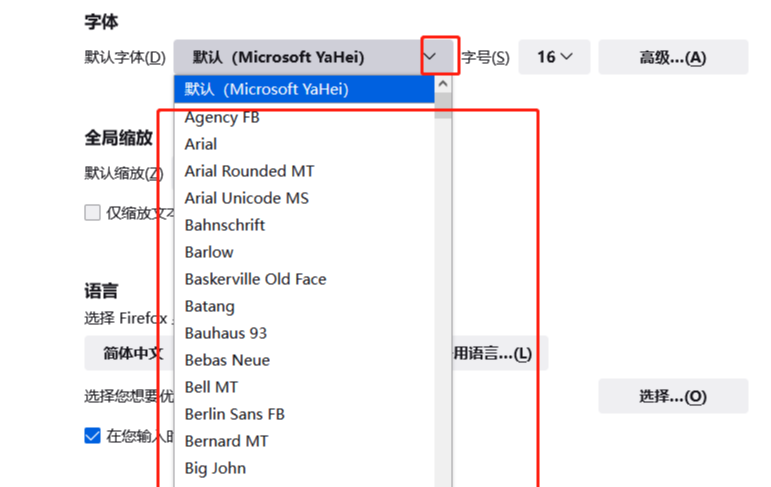
5.然后点击一旁字号选项的下拉箭头,在弹出来的字号选项卡中来选择即可(如图所示)。
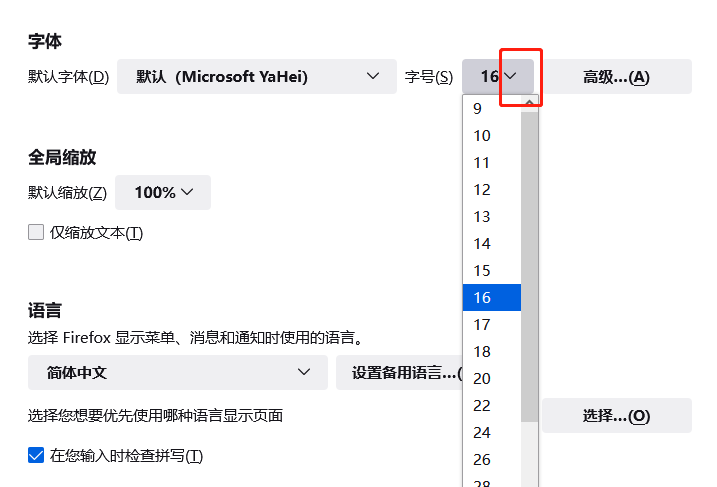
6.用户还可以根据自己的需求来点击其中的高级按钮来进行设置(如图所示)。
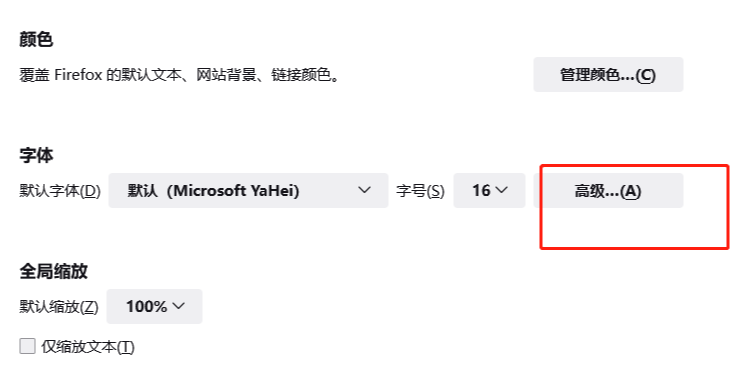
7.在打开的高级窗口中,可以看到用户可用来设置比例字体、衬线字体、等宽字体等默认字体(如图所示)。
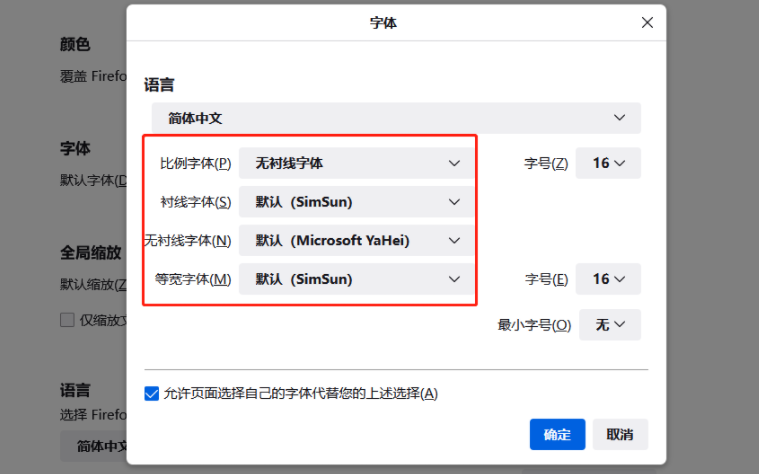
以上就是【火狐浏览器怎么设置默认字体?火狐浏览器设置默认字体新手教程】的全部内容啦,希望能够帮助大家解决问题。
